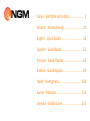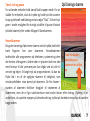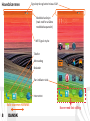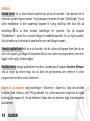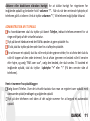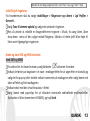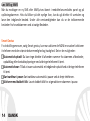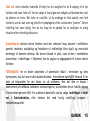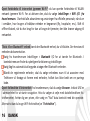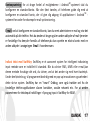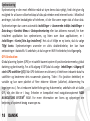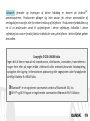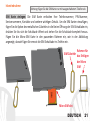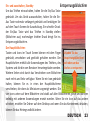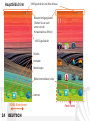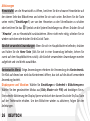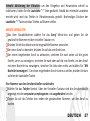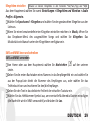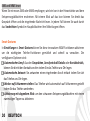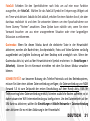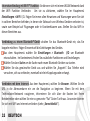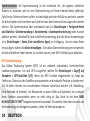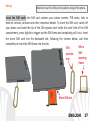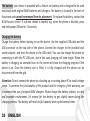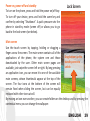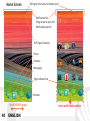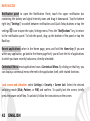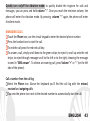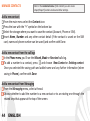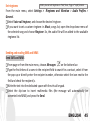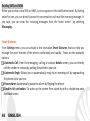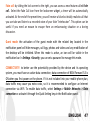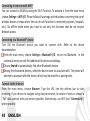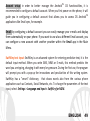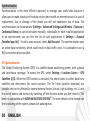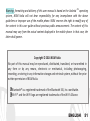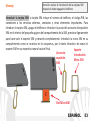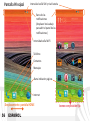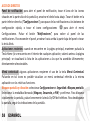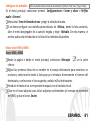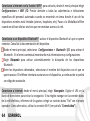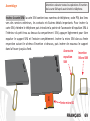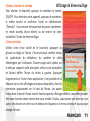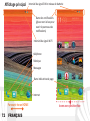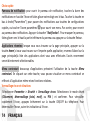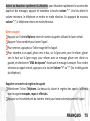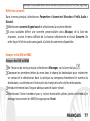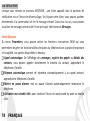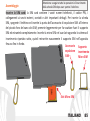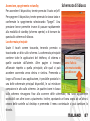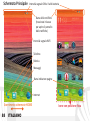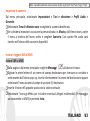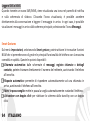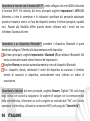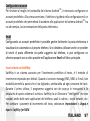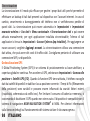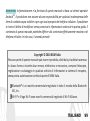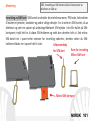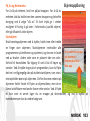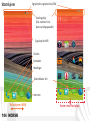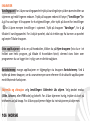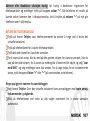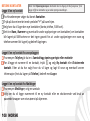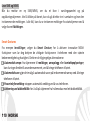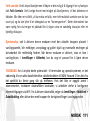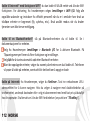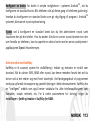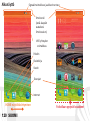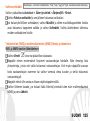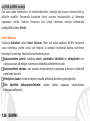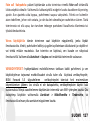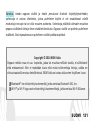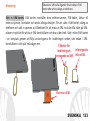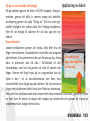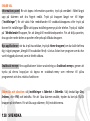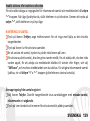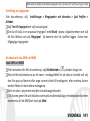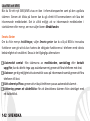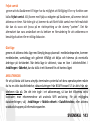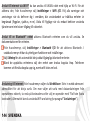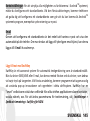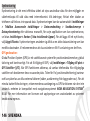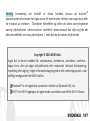NGM Forward 5.5 Manuale del proprietario
- Categoria
- Smartphone
- Tipo
- Manuale del proprietario
La pagina si sta caricando...
La pagina si sta caricando...
La pagina si sta caricando...
La pagina si sta caricando...
La pagina si sta caricando...
La pagina si sta caricando...
La pagina si sta caricando...
La pagina si sta caricando...
La pagina si sta caricando...
La pagina si sta caricando...
La pagina si sta caricando...
La pagina si sta caricando...
La pagina si sta caricando...
La pagina si sta caricando...
La pagina si sta caricando...
La pagina si sta caricando...
La pagina si sta caricando...
La pagina si sta caricando...
La pagina si sta caricando...
La pagina si sta caricando...
La pagina si sta caricando...
La pagina si sta caricando...
La pagina si sta caricando...
La pagina si sta caricando...
La pagina si sta caricando...
La pagina si sta caricando...
La pagina si sta caricando...
La pagina si sta caricando...
La pagina si sta caricando...
La pagina si sta caricando...
La pagina si sta caricando...
La pagina si sta caricando...
La pagina si sta caricando...
La pagina si sta caricando...
La pagina si sta caricando...
La pagina si sta caricando...
La pagina si sta caricando...
La pagina si sta caricando...
La pagina si sta caricando...
La pagina si sta caricando...
La pagina si sta caricando...
La pagina si sta caricando...
La pagina si sta caricando...
La pagina si sta caricando...
La pagina si sta caricando...
La pagina si sta caricando...
La pagina si sta caricando...
La pagina si sta caricando...
La pagina si sta caricando...
La pagina si sta caricando...
La pagina si sta caricando...
La pagina si sta caricando...
La pagina si sta caricando...
La pagina si sta caricando...
La pagina si sta caricando...
La pagina si sta caricando...
La pagina si sta caricando...
La pagina si sta caricando...
La pagina si sta caricando...
La pagina si sta caricando...
La pagina si sta caricando...
La pagina si sta caricando...
La pagina si sta caricando...
La pagina si sta caricando...
La pagina si sta caricando...
La pagina si sta caricando...
La pagina si sta caricando...
La pagina si sta caricando...
La pagina si sta caricando...
La pagina si sta caricando...
La pagina si sta caricando...
La pagina si sta caricando...
La pagina si sta caricando...
La pagina si sta caricando...
La pagina si sta caricando...
La pagina si sta caricando...
La pagina si sta caricando...
La pagina si sta caricando...
La pagina si sta caricando...
La pagina si sta caricando...
La pagina si sta caricando...
La pagina si sta caricando...
La pagina si sta caricando...

84 ITALIANO
Benvenuti nel mondo di NGM Android
TM
. Grazie per aver acquistato NGM
Forward 5.5. Con questo dispositivo potrete avere accesso alle molteplici
funzionalità del sistema operativo Android
TM
4.2.2 Jelly Bean per gestire i vostri
contatti, email, i social network e per scoprire le opportunità della rete Internet
con un solo tocco! Esplorate tutte le potenzialità del vostro nuovo telefono
“intelligente” e godetevi a pieno il suo design esclusivo e raffinato, che coniuga la
comodità e la funzionalità di uno schermo ampio, con la classe e la leggerezza di
una scocca in vetro lucido estremamente sottile, elementi che trasformano il
vostro telefono in un tocco di stile. Visitando il sito ufficiale www.ngm.eu potrete
conoscere l’intera gamma di telefoni NGM, provare il nostro pratico e funzionale
servizio di e-
commerce per acquistare telefoni ed accessori, richiedere
assistenza, accedere al forum di assistenza tecnica e scaricare aggiornamenti
software.
Attenzione: la connessione Dati di NGM Forward 5.5 è attiva al momento della prima
accensione del telefono (ed anche dopo ciascun eventuale ripristino delle impostazioni di
fabbrica). Se non si dispone di una tariffa agevolata o “flat” per la connessione dati con la
propria SIM, si consiglia di disattivare il traffico dati e configurare una connessione Wi-Fi,
al fine di evitare costi aggiuntivi.

85ITALIANO
Assemblaggio
Inserire la SIM card: la SIM card contiene i vostri numeri telefonici, il codice PIN, i
collegamenti ai servizi esterni, contatti e altri importanti dettagli. Per inserire la scheda
SIM, spegnete il telefono ed inserite la punta dell’accessorio di espulsione SIM all’interno
del piccolo foro del vano slot SIM; premete leggermente per far scattare fuori il supporto
SIM ed estraetelo completamente. Inserite la micro SIM nel suo slot seguendo lo schema di
inserimento riportato sotto, quindi reinserite nuovamente il supporto SIM nell’apposita
fessura fino in fondo.
Attenzione: eseguire tutte le operazioni di inserimento
della scheda SIM dopo aver spento il telefono.
Slot micro SD
Slot Micro SIM
Accessorio
espulsione
SIM
Supporto
inserimento
Micro SIM

86 ITALIANO
La batteria: il vostro apparecchio è fornito con una batteria a ioni di litio ed è progettato
per l’uso esclusivo di batterie e accessori originali NGM. La batteria è collocata nella parte
posteriore del telefono e non può essere rimossa dal suo alloggiamento.
Per la
sostituzione della batteria rivolgersi al servizio di assistenza NGM. Nel caso in cui sia
necessario un riavvio forzato del telefono, ad esempio in caso di blocco, tenete premuto
per circa 15 secondi il tasto On/Off.
Caricare la batteria
Caricate la batteria prima di iniziare ad utilizzare l’apparecchio. Utilizzate il cavo USB in
dotazione ed il connettore USB posto sul lato superiore del telefono. Connettete il
caricatore ad una presa della rete elettrica e quindi il dispositivo al cavo USB. Si può
caricare il telefono anche collegandolo con il PC, ma in questo caso la carica sarà più lenta.
Quando la batteria è in carica, un’icona animata sullo schermo mostra lo stato di
avanzamento del processo se il telefono è acceso. Una volta che l’icona della batteria è
riempita, la carica è completata e il telefono può essere disconnesso dalla rete elettrica.
Attenzione : Non collegate il telefono ad un computer che si sta accendendo o spegnendo
per evitare sbalzi di tensione. Per preservare la corretta funzionalità del prodotto e
l'integrità della garanzia si raccomanda l'utilizzo di caricabatterie originali NGM. Procedete
alla ricarica esclusivamente al coperto e in luoghi asciutti. Un leggero riscaldamento del
telefono durante il processo di ricarica è del tutto normale. La batteria raggiungerà la sua
piena efficienza funzionale solo dopo alcuni cicli completi di ricarica
.

87ITALIANO
Accensione, spegnimento e standby
Per accendere il dispositivo, tenete premuto il tasto on/off.
Per spegnere il dispositivo, tenete premuto lo stesso tasto e
confermate lo spegnimento selezionando “Spegni”. Una
pressione breve permette invece di passare rapidamente
alla modalità di standby (schermo spento) o di tornare da
questa allo schermo di sblocco.
La schermata principale
Usate il touch screen toccando, tenendo premuto o
trascinando un dito sullo schermo. La schermata principale
contiene tutte le applicazioni del telefono, di sistema e
quelle scaricate dall’utente. Altre pagine si trovano
affiancate rispetto a quella principale, alle quali si può
accedere scorrendo verso destra e sinistra. Premendo a
lungo sull’icona di una applicazione, è possibile spostarla in
una delle schermate principali disponibili, le cui miniature
compaiono in alto sullo schermo. Le quattro icone in basso
sullo schermo
rimangono fisse allo scorrere delle schermate, ma sono ugualmente
sostituibili con altre icone a piacimento. Inoltre, spostando un’icona sopra ad un’altra si
creano delle cartelle sul desktop e premendo il menu contestuale si può cambiare lo
sfondo.
Schermata di Sblocco
Trascina dal basso
verso l’alto la
schermata standby
per sbloccare

88 ITALIANO
Schermata Principale
Barra delle notifiche
(trascinate in basso
per aprire il pannello
delle notifiche)
Intensità segnale SIM e livello batteria
Telefono
Rubrica
Messaggi
Internet
Barra indicatore pagine
Scorrimento schermate HOME
Intensità segnale WiFi
Icone con posizione fissa

89ITALIANO
Volume
“+”/“-“
Tasto
On/Off e
standby
Microfono
secondario
Speaker
Vano slot SIM
Flash
Fotocamera
posteriore
Connettore Micro USB
Ingresso
auricolare
Ricevitore
Sensori di
luminosità e prossimità
Tasto menu
contestuale
Tasto
indietro
Tasto
Home
Touch
screen
capacitivo
Fessura
inserimento
accessorio
espulsione
SIM
Fotocamera
frontale
Microfono

90 ITALIANO
SCELTE RAPIDE
Pannello di notifica: per aprire il pannello di notifica, toccate la barra delle notifiche nella
parte alta dello schermo e trascinate il dito in basso. Toccate il bottone in basso a destra
(“Impostazioni”) per passare dalle notifiche ai pulsanti di impostazione rapida, oppure
toccate l’icona impostazioni per aprire il menu delle Impostazioni di sistema. Premere il
bottone “Notifiche”, invece, per tornare al pannello delle notifiche. Per nascondere il
pannello, trascinate in alto la parte inferiore del pannello oppure toccate il tasto indietro.
Applicazioni recenti: quando vi trovate sulla pagina principale, toccate il Tasto Home (se vi
trovate all’interno di qualsiasi applicazione, tornate prima sulla pagina principale): verrà
visualizzato l’elenco delle applicazioni a cui avete effettuato l'accesso di recente;
direttamente selezionabili.
Menu contestuale: molte applicazioni prevedono l’utilizzo del tasto Menu Contestuale.
Premendo su tale tasto, è possibile
visualizzare un menu contestuale riferito
all’applicazione stessa con le relative funzioni.
Blocco schermo e vibrazione: selezionate Impostazioni > Sicurezza > Blocco schermo.
Selezionate la modalità desiderata (Slide, Sequenza, oppure PIN) e confermate. Per
bloccare rapidamente lo schermo, premete brevemente sul tasto on/off del telefono. Per
sbloccare lo schermo, seguite le istruzioni a schermo.

91ITALIANO
Attivare o disattivare rapidamente la vibrazione: per disattivare velocemente la suoneria
per chiamate e messaggi tenete premuto il tasto volume “–“. Una volta raggiunto il volume
minimo, il telefono entrerà in modalità vibrazione. Premendo nuovamente volume “–“, il
telefono entrerà in modalità silenziosa.
GESTIRE UNA CHIAMATA
Toccate l’icona Telefono; digitate il numero telefonico da chiamare usando la tastiera
virtuale.
Premete l’icona cornetta per avviare la chiamata.
Per terminare, toccate l’icona rossa di fine chiamata.
Per rispondere ad una chiamata, scorrete verso il basso, sulla striscia verde; per rifiutarla,
scorrete verso l’alto sulla striscia rossa, per rifiutare tramite messaggio scorrete verso
destra o sinistra, e selezionare “SMS di risposta”, scegliendo il messaggio da inviare. Per
silenziare una chiamata in arrivo, toccare il tasto Volume “+” o “–“ (sul lato sinistro del
telefono).
Richiamare un numero dal registro chiamate
Selezionate l’icona Telefono. Sopra alla tastiera virtuale viene visualizzato il registro
chiamate con le chiamate perse, ricevute ed in uscita.
Toccate la cornetta accanto al numero scelto per avviare automaticamente la chiamata.

92 ITALIANO
GESTIRE CONTATTI
Aggiungere un nuovo contatto
Dal menu principale, selezionate l’icona Contatti.
Premete l’icona contrassegnata dal simbolo “+” sulla barra in basso.
Scegliete dove salvare il nuovo contatto (account, telefono o SIM).
Inserite Nome, Numero ed eventuali altri dettagli del contatto (se il contatto viene
salvato sulle SIM non è garantito il salvataggio di eventuali ulteriori dettagli oltre a nome
e numero telefonico) e confermate il salvataggio.
Aggiungere un nuovo contatto dal registro chiamate
Dal menu Telefono, accedete al Registro Chiamate perse, effettuate o ricevute
Per aggiungere un numero ad un contatto premete e scegliete Nuovo contatto
oppure Contatto esistente. Dopo aver selezionato il percorso di salvataggio ed aggiunto
nome ed eventuali altre informazioni (se si salva sul Telefono), confermate con Salva.
Aggiungere un nuovo contatto dai Messaggi
Dal menu Messaggi, selezionate una conversazione.
Scegliete se aggiungere il numero ad un nuovo contatto o ad uno esistente tramite gli
appositi tasti che compaiono in alto sulla schermata.
Note: Nel menu contestuale della rubrica si ha accesso alle funzioni di
importazione/esportazione dei contatti e varie impostazioni utili.

93ITALIANO
Impostare le suonerie
Dal menu principale, selezionate Impostazioni > Toni e vibrazione > Profili Audio >
Generale.
Selezionate Tono di chiamata voce e scegliete la suoneria desiderata.
Se si desidera impostare una suoneria personalizzata: in Musica, dall’elenco brani, aprite
il menu a tendina del brano scelto e scegliete Suoneria. Così questo file audio sarà
inserito nell’elenco delle suonerie disponibili.
Inviare e leggere SMS e MMS
Inviare SMS e MMS
Dalla pagina o dal menu principale, scegliete Messaggi sulla barra in basso.
Digitate le prime lettere di un nome nel campo destinatario per ricercare un contatto e
selezionatelo dall’elenco pop-up, inserite direttamente il numero del destinatario oppure
selezionate l’icona accanto al campo e spuntate il/i destinatari.
Inserite il testo nell’apposito spazio con la tastiera virtuale.
Selezionate l’icona graffetta per includere eventuali allegati multimediali (il messaggio
sarà convertito in MMS) e premete Invia.
Note: è possibile utilizzare come suonerie dei file nei formati *mid,*wav,*ogg o *mp3.

94 ITALIANO
Leggere SMS e MMS
Quando ricevete un nuovo SMS/MMS, viene visualizzata una icona nel pannello di notifica
e sulla schermata di sblocco. Cliccando l’icona visualizzata, è possibile accedere
direttamente alla conversazione e leggere il messaggio in arrivo. In ogni caso, è possibile
visualizzare i messaggi in arrivo dallo schermo principale, selezionando l’icona Messaggi.
Smart Gestures
Dal menù Impostazioni, selezionando Smart gesture, potete attivare le innovative funzioni
NGM che vi permetteranno di gestire le principali funzionalità del telefono con la massima
comodità e rapidità. Queste le opzioni disponibili:
Chiamata automatica: dalle schermate di messaggi, registro chiamate o dettagli
contatto, potete chiamare direttamente il numero del mittente, avvicinando il telefono
all’orecchio.
Risposta automatica: permette di rispondere automaticamente ad una chiamata in
arrivo, avvicinando il telefono all’orecchio.
Metti in pausa sveglia: mette in pausa la sveglia automaticamente ruotando il telefono.
Attivazione con doppio click: per riattivare lo schermo dallo stand-by con un doppio
click.

95ITALIANO
Fake call: scorrendo la schermata di blocco verso destra si ha la possibilità di accedere ad
una nuova funzione chiamata Fake call. Selezionando l’icona tramite il widget sulla
schermata di blocco, si attiverà un timer. Allo scadere del tempo impostato, riceverete una
chiamata falsa ma del tutto realistica alla quale potete rispondere ed ascoltare una
registrazione vocale del vostro “interlocutore” fittizio. Questa opzione può risultare utile
qualora vi serva un pretesto per sfuggire ad una situazione imbarazzante o ad una
discussione noiosa.
Modalità ospite: attivando questa modalità con l’apposito tasto situato nel pannello delle
notifiche, i messaggi, il registro chiamate e la galleria verranno temporaneamente nascosti
e verrà inibita qualsiasi modifica del desktop. Quando questa modalità è attiva, un’icona
sarà visibile sulla barra delle notifiche. In Impostazioni > Sicurezza, è possibile impostare
una password per gestire questa modalità.
CONNETTIVITÀ: per utilizzare al meglio le potenzialità offerte dal terminale e dal suo
sistema operativo, è necessario avere una connessione dati attiva; la connessione Dati di
NGM Forward 5.5 è attiva al momento della prima accensione del telefono. Se non previsto
in abbonamento, il traffico dati implica dei costi; si consiglia quindi di configurare l’accesso
Internet tramite WiFi. Per abilitare il traffico dati, selezionate Impostazioni > Reti mobili >
Connessione dati, o attivarla con il pulsante di impostazione rapida nel pannello di
notifiche.

96 ITALIANO
Connettersi a Internet con la funzione Wi-Fi®: potete collegarvi alla rete WLAN utilizzando
la funzione Wi-Fi. Per attivarla, dal menu principale scegliere Impostazioni > WiFi I/O.
Attenetevi a tutte le avvertenze e le indicazioni specificate dal personale autorizzato
quando vi trovate in aree in cui l’uso dei dispositivi wireless è limitato (aeroplani, ospedali
ecc.). Passate alla Modalità offline quando dovete utilizzare solo i servizi che non
richiedono l’accesso alla rete.
Connettersi a un dispositivo Bluetooth®: accendete il dispositivo Bluetooth al quale
desiderate collegarvi. Riferitevi alla documentazione del dispositivo.
Dal menu principale, scegliete Impostazioni > Bluetooth I/O per attivare il Bluetooth. Nel
menu contestuale trovate ulteriori funzioni ed impostazioni.
Scegliete Ricerca per avviare automaticamente la ricerca di dispositivi Bluetooth.
Tra i dispositivi rilevati, selezionate il nome del dispositivo da associare. Il telefono
tenterà di associarsi al dispositivo, eventualmente verrà richiesto un codice di
associazione.
Connettersi a Internet: dal menu principale, scegliete Browser. Digitate l’URL nella barra
degli indirizzi per avviare la navigazione. Se scegliete di navigare con la connessione dati
della rete telefonica, informatevi sui costi o scegliete un contratto dati “flat” con il vostro
operatore. In alternativa, utilizzate la connessione WiFi (vedi paragrafo “Connettività”).

97ITALIANO
Configurazione account
Per sfruttare al meglio le funzionalità del sistema Android
TM
, è necessario configurare un
account predefinito. Alla prima accensione, il telefono vi guiderà nella configurazione di un
account predefinito che permetterà di accedere alle applicazioni del sistema Android
TM
tra
cui ad esempio, la sincronizzazione della posta elettronica.
Email
Configurando un account predefinito è possibile gestire facilmente la posta elettronica e
visualizzarla in automatico sul proprio telefono. Se si desidera utilizzare anche un provider
di servizi di posta differente da quello suggerito dal telefono, si può configurare un
ulteriore account con un altro provider nell’applicazione Email nel Menu principale.
Inserire testo con SwiftKey
SwiftKey è un sistema avanzato per l'inserimento predittivo di testo, è il metodo di
inserimento impostato per default. Quando si scrivono messaggi SMS, MMS o E-mail, tale
modalità prevede la parola che si sta digitando, cambiandola ad ogni pressione dei tasti.
Durante il primo utilizzo, il programma suggerirà con dei pop-up le innovazioni e le
peculiarità di questo sistema di scrittura. SwiftKey ha un Dizionario “intelligente” che trae
vocaboli anche dalle varie applicazioni del telefono, quali la rubrica, i social network, ecc.
Per cambiare i parametri di inserimento del testo, selezionare Impostazioni > Lingua e
input > SwiftKey for NGM.

98 ITALIANO
Sincronizzazione
La sincronizzazione è il modo più efficace per gestire i propri dati utili perché permette di
effettuare un backup di tali dati presenti sul dispositivo con l’account internet. In caso di
cambio, smarrimento o danneggiamento del telefono non si verificheranno perdite di
questi dati. La sincronizzazione può essere automatica in Impostazioni > Impostazioni
avanzate wireless > Uso dati > Menu contestuale > Sincronizzazione dati o può essere
attivata manualmente, per ogni applicazione installata sincronizzabile; l’elenco di tali
applicazioni si trova in Impostazioni > Account [elenco App installate]. Per aggiungere un
nuovo account, scegliete Aggiungi account. La sincronizzazione utilizza una connessione
dati attiva, che può avere dei costi di traffico dati. Consigliamo pertanto di utilizzare una
connessione WiFi, se disponibile.
Geolocalizzazione GPS
Il Global Positioning System (GPS) è un sistema di posizionamento su base satellitare, a
copertura globale e continua. Per accedere al GPS, selezionare Impostazioni > Accesso alla
posizione > Satelliti GPS (I/O). Quando la funzione GPS viene attivata, il telefono raccoglie
dati dai satelliti disponibili e stabilisce la sua posizione corrente. I Tempi di Fix (Rilevamento
della posizione) sono variabili e possono essere influenzati da svariati fattori esterni
(nuvolosità, schermatura da edifici ecc). Per limitare il consumo di batteria e memoria, si
raccomanda di disattivare il GPS quando non viene usato. Il dispositivo è compatibile con il
sistema di navigazione NGM NAVIGATION SYSTEM
©
di NGM. Per ulteriori informazioni
sulla licenza e dettagli sul funzionamento del sistema visitare il sito www.ngm.eu.

99ITALIANO
Avvertenza: la formattazione e la fornitura di questo manuale si basa sui sistemi operativi
Android
TM
; il produttore non assume alcuna responsabilità per qualsiasi inadempienza delle
linee di condotta sopra stabilite o per ogni uso improprio del telefono cellulare. Il produttore
si riserva il diritto di modificare senza preavviso le informazioni contenute in questa guida. Il
contenuto di questo manuale potrebbe differire dal contenuto effettivamente mostrato nel
telefono cellulare. In tale caso, il secondo prevale
.
Copyright © 2014 NGM Italia
Nessuna parte di questo manuale può essere riprodotta, distribuita, tradotta trasmessa
in alcuna forma o tramite alcun mezzo, elettronico o meccanico, compresi fotocopie,
registrazione o salvataggio in qualsiasi archivio di informazioni o sistema di recupero,
senza previa autorizzazione scritta da parte di NGM Italia.
Bluetooth® è un marchio commerciale registrato in tutto il mondo della Bluetooth
SIG, Inc.
Wi-Fi® e il logo Wi-Fi sono marchi commerciali registrati di Wi-Fi Alliance.
La pagina si sta caricando...
La pagina si sta caricando...
La pagina si sta caricando...
La pagina si sta caricando...
La pagina si sta caricando...
La pagina si sta caricando...
La pagina si sta caricando...
La pagina si sta caricando...
La pagina si sta caricando...
La pagina si sta caricando...
La pagina si sta caricando...
La pagina si sta caricando...
La pagina si sta caricando...
La pagina si sta caricando...
La pagina si sta caricando...
La pagina si sta caricando...
La pagina si sta caricando...
La pagina si sta caricando...
La pagina si sta caricando...
La pagina si sta caricando...
La pagina si sta caricando...
La pagina si sta caricando...
La pagina si sta caricando...
La pagina si sta caricando...
La pagina si sta caricando...
La pagina si sta caricando...
La pagina si sta caricando...
La pagina si sta caricando...
La pagina si sta caricando...
La pagina si sta caricando...
La pagina si sta caricando...
La pagina si sta caricando...
La pagina si sta caricando...
La pagina si sta caricando...
La pagina si sta caricando...
La pagina si sta caricando...
La pagina si sta caricando...
La pagina si sta caricando...
La pagina si sta caricando...
La pagina si sta caricando...
La pagina si sta caricando...
La pagina si sta caricando...
La pagina si sta caricando...
La pagina si sta caricando...
La pagina si sta caricando...
La pagina si sta caricando...
La pagina si sta caricando...
La pagina si sta caricando...
La pagina si sta caricando...
-
 1
1
-
 2
2
-
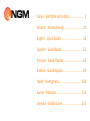 3
3
-
 4
4
-
 5
5
-
 6
6
-
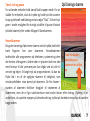 7
7
-
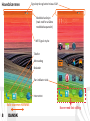 8
8
-
 9
9
-
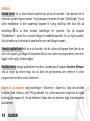 10
10
-
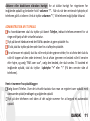 11
11
-
 12
12
-
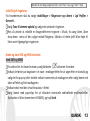 13
13
-
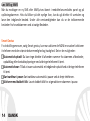 14
14
-
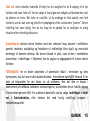 15
15
-
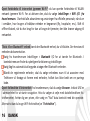 16
16
-
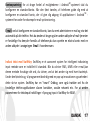 17
17
-
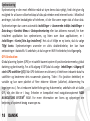 18
18
-
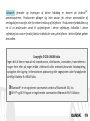 19
19
-
 20
20
-
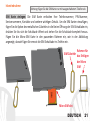 21
21
-
 22
22
-
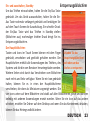 23
23
-
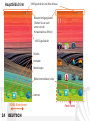 24
24
-
 25
25
-
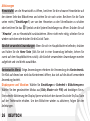 26
26
-
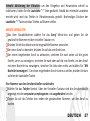 27
27
-
 28
28
-
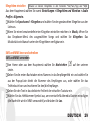 29
29
-
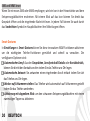 30
30
-
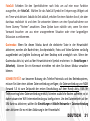 31
31
-
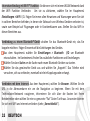 32
32
-
 33
33
-
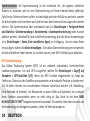 34
34
-
 35
35
-
 36
36
-
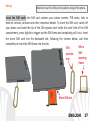 37
37
-
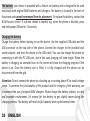 38
38
-
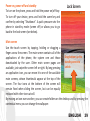 39
39
-
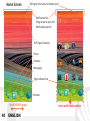 40
40
-
 41
41
-
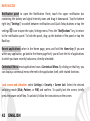 42
42
-
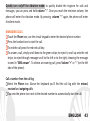 43
43
-
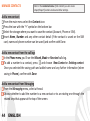 44
44
-
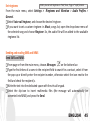 45
45
-
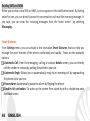 46
46
-
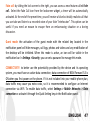 47
47
-
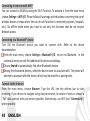 48
48
-
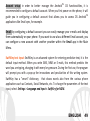 49
49
-
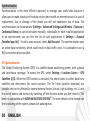 50
50
-
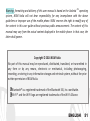 51
51
-
 52
52
-
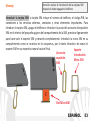 53
53
-
 54
54
-
 55
55
-
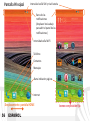 56
56
-
 57
57
-
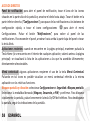 58
58
-
 59
59
-
 60
60
-
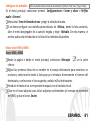 61
61
-
 62
62
-
 63
63
-
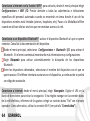 64
64
-
 65
65
-
 66
66
-
 67
67
-
 68
68
-
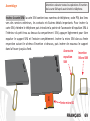 69
69
-
 70
70
-
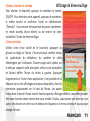 71
71
-
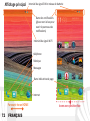 72
72
-
 73
73
-
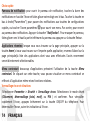 74
74
-
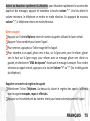 75
75
-
 76
76
-
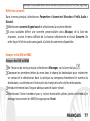 77
77
-
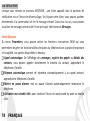 78
78
-
 79
79
-
 80
80
-
 81
81
-
 82
82
-
 83
83
-
 84
84
-
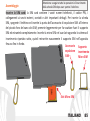 85
85
-
 86
86
-
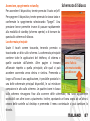 87
87
-
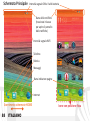 88
88
-
 89
89
-
 90
90
-
 91
91
-
 92
92
-
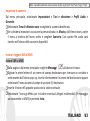 93
93
-
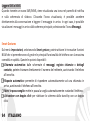 94
94
-
 95
95
-
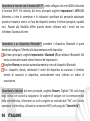 96
96
-
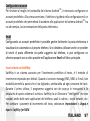 97
97
-
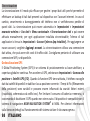 98
98
-
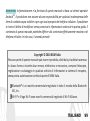 99
99
-
 100
100
-
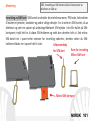 101
101
-
 102
102
-
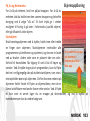 103
103
-
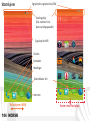 104
104
-
 105
105
-
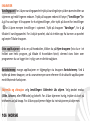 106
106
-
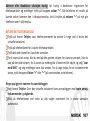 107
107
-
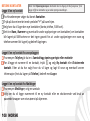 108
108
-
 109
109
-
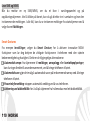 110
110
-
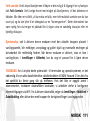 111
111
-
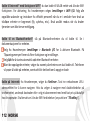 112
112
-
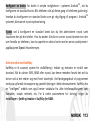 113
113
-
 114
114
-
 115
115
-
 116
116
-
 117
117
-
 118
118
-
 119
119
-
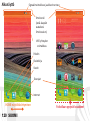 120
120
-
 121
121
-
 122
122
-
 123
123
-
 124
124
-
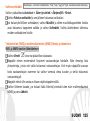 125
125
-
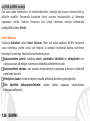 126
126
-
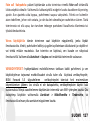 127
127
-
 128
128
-
 129
129
-
 130
130
-
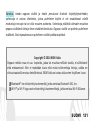 131
131
-
 132
132
-
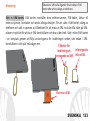 133
133
-
 134
134
-
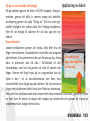 135
135
-
 136
136
-
 137
137
-
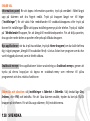 138
138
-
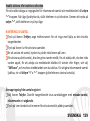 139
139
-
 140
140
-
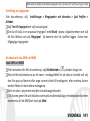 141
141
-
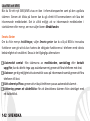 142
142
-
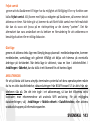 143
143
-
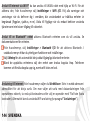 144
144
-
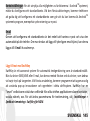 145
145
-
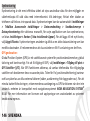 146
146
-
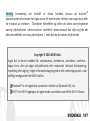 147
147
-
 148
148
NGM Forward 5.5 Manuale del proprietario
- Categoria
- Smartphone
- Tipo
- Manuale del proprietario
in altre lingue
- English: NGM Forward 5.5 Owner's manual
- français: NGM Forward 5.5 Le manuel du propriétaire
- español: NGM Forward 5.5 El manual del propietario
- Deutsch: NGM Forward 5.5 Bedienungsanleitung
- dansk: NGM Forward 5.5 Brugervejledning
- svenska: NGM Forward 5.5 Bruksanvisning
- suomi: NGM Forward 5.5 Omistajan opas
Documenti correlati
-
NGM Dynamic Racing 3 Manuale del proprietario
-
NGM Dynamic Wing Manuale utente
-
NGM Forward Run Manuale utente
-
NGM Forward Next Manuale del proprietario
-
NGM Forward Art Manuale del proprietario
-
NGM Forward Escape Manuale del proprietario
-
NGM Forward Escape Manuale del proprietario
-
NGM Forward Zero Manuale utente
-
NGM Forward Shake Color Manuale utente
-
NGM Forward Xtreme Manuale utente